Il est extrêmement frustrant de paramétrer tous ses outils de travail à distance et de constater que Microsoft Teams ne détecte pas votre microphone. Ne vous inquiétez pas, ce guide vous offre des solutions pour remédier à ce problème et vous permettre de travailler sur Microsoft Teams sans délai.
Avec le télétravail imposé à des millions de personnes dans le monde, il n’est pas étonnant que Microsoft Teams, parmi d’autres outils de travail à distance et de visioconférence, ait connu une forte augmentation de nouveaux utilisateurs ces dernières semaines.
Cette situation a également conduit de nombreux utilisateurs à rencontrer des soucis et des dysfonctionnements avec le service. L’un des problèmes les plus fréquents est l’incapacité de Microsoft Teams à identifier les microphones des utilisateurs.
C’est un obstacle majeur si vous dépendez de Microsoft Teams pour vos échanges avec vos clients ou vos collègues. Il n’est donc pas surprenant que de nombreux utilisateurs aient contacté Microsoft, et nous-mêmes, pour obtenir des éclaircissements sur ce problème.
En réponse à ces demandes, voici un guide expliquant comment résoudre le problème de la non-reconnaissance de votre microphone par Microsoft Teams. Nos experts ont regroupé les correctifs les plus efficaces et nous sommes persuadés que ce guide apportera une solution à la plupart des utilisateurs.
Votre microphone n’est pas reconnu par Microsoft Teams ?
Microsoft Teams, lancé l’année dernière, compte déjà plus de 44 millions d’utilisateurs et a enregistré 12 millions d’ajouts au cours des trois dernières semaines.
Cette croissance fulgurante a même surpris une entreprise de la réputation de Microsoft. Bien que le logiciel Teams ait globalement bien géré cette pression accrue, quelques problèmes mineurs sont inévitables.
Une augmentation rapide du nombre de nouveaux utilisateurs peut également être un facteur. Lors du premier téléchargement d’un logiciel, on s’attend à ce que tout fonctionne parfaitement dès le départ. La réalité est que de légers ajustements dans les paramètres de votre appareil ou dans votre configuration de Microsoft Teams peuvent impacter son fonctionnement.
Comme les utilisateurs sont novices en matière de Teams, ils ne sont pas toujours capables de trouver la solution par eux-mêmes. Ils se tournent donc vers Microsoft ou des sites comme Addictive Tips pour obtenir de l’aide.
Nous sommes ravis de pouvoir aider et voici un aperçu des correctifs que nos experts ont jugés les plus efficaces.
Mettez à jour votre client Skype Entreprise
Bien que Microsoft Teams puisse sembler être un produit entièrement nouveau, il peut paraître étonnamment familier à certains, surtout si vous avez déjà utilisé Skype Entreprise. Teams est en fait largement basé sur Skype Entreprise (également propriété de Microsoft). C’est l’une des raisons pour lesquelles Microsoft a réussi à développer aussi rapidement un client de support commercial fonctionnel.
Puisque Microsoft Teams est fondé sur Skype Entreprise, une solution efficace au problème de microphone consiste à télécharger et mettre à jour le client Skype Entreprise sur votre appareil. Des modifications apportées à Skype Entreprise peuvent parfois perturber le fonctionnement de Microsoft Teams.
Vous pouvez mettre à jour Skype Entreprise directement depuis le site Web de Skype en suivant ces instructions simples :
Visitez la page de téléchargement de Skype Entreprise ;
Sélectionnez la dernière mise à jour publiée ;
Téléchargez et installez le package de mise à jour compatible sur votre appareil, en suivant les instructions affichées si nécessaire ;
Une fois la mise à jour correctement installée, redémarrez votre appareil.
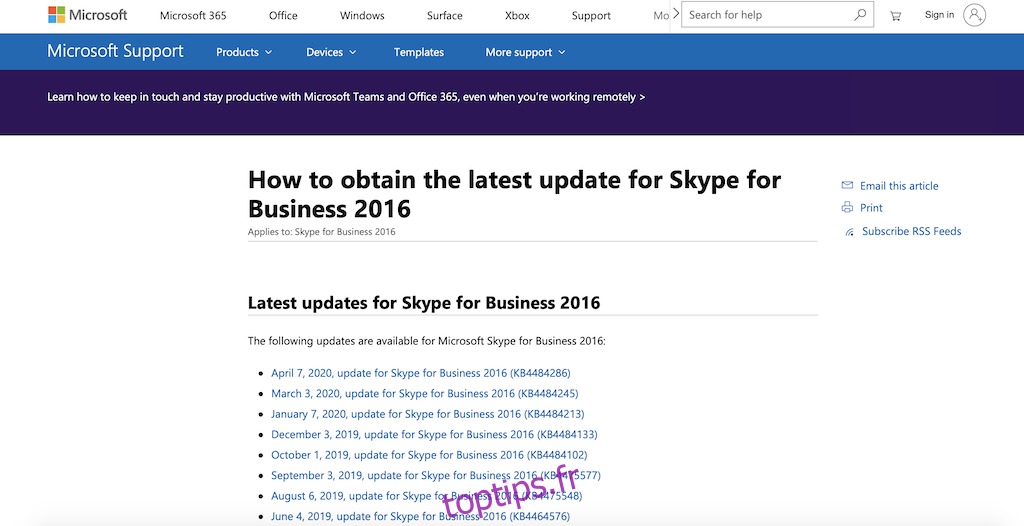
Après le redémarrage, ouvrez Microsoft Teams et vérifiez si le problème est résolu. Ce correctif ne fonctionne pas systématiquement, mais il a été efficace pour un nombre significatif d’utilisateurs.
Mettre à jour le logiciel via Microsoft Office Update
Une autre approche pour mettre à jour Skype Entreprise, ainsi que Microsoft Teams, consiste à utiliser l’outil Microsoft Office Update. Cet outil automatique recherchera les mises à jour de toutes les applications intégrées au package Office 365 de Microsoft, y compris Skype Entreprise et Microsoft Teams.
La procédure de recherche, de téléchargement et d’installation des mises à jour est très simple. Il vous suffit de :
Lancer toute application faisant partie de la suite Office 365 ;
Cliquer sur Fichier, puis sélectionner Compte ;
Choisir Options de mise à jour, puis cliquer sur Mettre à jour maintenant ;
Télécharger toutes les mises à jour en attente identifiées par l’outil ;
Redémarrer votre appareil une fois l’installation de toutes les mises à jour terminée.

Après le redémarrage de votre appareil, ouvrez Microsoft Teams et vérifiez si le problème est résolu.
Vérifiez les paramètres de confidentialité de votre microphone
Comme tous les autres appareils que vous connectez à votre ordinateur portable ou PC Windows, votre microphone possède son propre menu de paramètres spécifique, qu’il s’agisse d’un microphone externe ou intégré. L’un des paramètres que vous pouvez ajuster est celui de la confidentialité de votre microphone.
Les paramètres de confidentialité sont essentiels en ce qui concerne les microphones, car ils offrent aux pirates ou aux programmes malveillants la possibilité d’écouter ce que vous faites, que vous utilisiez votre appareil ou même lorsqu’il est inactif.
Ces paramètres de confidentialité vous permettent de choisir les applications autorisées à accéder à votre microphone. Si vous n’avez pas autorisé Microsoft Teams à utiliser votre microphone, ce dernier ne fonctionnera pas correctement.
Même si vous êtes certain d’avoir autorisé Microsoft Teams à accéder à votre microphone, il est préférable de vérifier les paramètres, car les mises à jour peuvent parfois les réinitialiser.
La vérification des paramètres de confidentialité de votre microphone est simple. Suivez ces étapes :
Cliquer sur Démarrer ;
Sélectionner Paramètres ;
Choisir l’option Confidentialité ;
Dans le volet gauche, faire défiler jusqu’à Autorisation d’application, puis cliquer sur Microphone ;
Faire défiler jusqu’à Autoriser les applications de bureau à accéder à votre microphone ;
Activer l’accès au microphone pour Microsoft Teams.

Une fois ces paramètres enregistrés, relancez Microsoft Teams pour vérifier si le problème est résolu.
Si le microphone est déjà activé pour Microsoft Teams, désactivez l’accès et enregistrez la modification. Ensuite, redémarrez votre appareil. Une fois redémarré, réactivez votre microphone en suivant les étapes précédentes, puis testez de nouveau Microsoft Teams.
Désactiver le démarrage automatique de Skype et de Microsoft Teams
Si votre appareil Windows est configuré pour lancer automatiquement Skype Entreprise ou Microsoft Teams au démarrage, cela peut parfois générer des problèmes affectant la reconnaissance de votre microphone.
Il est donc judicieux de désactiver le démarrage automatique de Skype Entreprise et de Microsoft Teams pour voir si cela résout votre problème.
Voici comment faire :
Cliquer avec le bouton droit sur la barre des tâches et ouvrir le Gestionnaire des tâches ;
Sélectionner l’onglet Démarrage ;
Faire défiler la liste des programmes jusqu’à trouver Skype et Microsoft Teams ;
Sélectionner Skype et Microsoft Teams, puis cliquer sur le bouton Désactiver ;
Fermer le Gestionnaire des tâches et redémarrer votre ordinateur.
Après le redémarrage de votre appareil Windows, ni Skype Entreprise ni Microsoft Teams ne devraient plus se lancer automatiquement au démarrage. Ouvrez-les manuellement et vérifiez si le problème est résolu.
Résoudre les problèmes de son
Si aucune des solutions précédentes ne permet à Microsoft Teams de reconnaître votre microphone, il est temps d’utiliser l’application de dépannage de Microsoft. Elle analysera automatiquement votre appareil pour détecter les problèmes liés au son et vous indiquera comment les résoudre, le cas échéant.
La plupart des utilisateurs de Windows sont déjà familiarisés avec l’utilisation de l’outil de dépannage, mais voici les étapes à suivre :
Cliquer avec le bouton droit sur l’icône du haut-parleur dans la barre des tâches ;
Cliquer sur l’option Résoudre les problèmes de son ;
L’utilitaire de résolution des problèmes lancera automatiquement une analyse initiale ;
Lorsque vous y êtes invité, sélectionner votre microphone, puis cliquer sur Suivant ;
Suivre les instructions affichées à l’écran pour dépanner le microphone.

L’utilitaire de résolution des problèmes vous informera des problèmes identifiés et vous expliquera comment les corriger. Suivez ses recommandations, puis redémarrez votre appareil et rouvrez Microsoft Teams pour vérifier si le problème est résolu.
Réinstaller Microsoft Teams
Si aucune des solutions ci-dessus ne fonctionne, une solution de dernier recours consiste à réinstaller entièrement Microsoft Teams.
Une réinstallation peut entraîner la perte de certaines données stockées dans Microsoft Teams. Cependant, cela permettra également de supprimer les bugs ou les failles du logiciel qui pourraient être à l’origine de votre problème.
La réinstallation est un processus simple. Il faut d’abord supprimer la version existante de Microsoft Teams de votre appareil. Voici la marche à suivre :
Saisir « Control » dans la barre de recherche en bas de la page d’accueil de Windows ;
Ouvrir le Panneau de configuration ;
Dans le Panneau de configuration, aller à Programme ;
Cliquer sur Programmes et fonctionnalités ;
Sélectionner Microsoft Teams dans la liste des logiciels, puis cliquer sur Désinstaller.

Une fois la désinstallation terminée, redémarrez votre appareil. Vous devrez ensuite réinstaller la dernière version de Microsoft Teams. Voici comment faire :
Visiter le site Web de Microsoft Teams ;
Se connecter à votre compte Microsoft Office en cliquant sur le bouton Connexion ;
Cliquer sur le bouton Obtenir l’application et suivre les instructions à l’écran pour télécharger et installer Microsoft Teams.
Après la réinstallation de Microsoft Teams, ouvrez l’application et testez si votre microphone est maintenant reconnu. Nos experts recommandent la réinstallation complète en dernier recours, mais ont constaté que cela résolvait la majorité des problèmes non corrigés par les solutions précédentes.
Résumé
Microsoft Teams est devenu un outil indispensable pour ceux qui se retrouvent soudainement en télétravail. Certaines personnes l’utilisent même pour l’enseignement à domicile de leurs enfants.
Le microphone est une fonctionnalité essentielle de Microsoft Teams, mais sa reconnaissance est également l’une des erreurs les plus fréquentes rencontrées par les utilisateurs.
Ce guide a permis d’expliquer les raisons de ce problème et de détailler certaines des solutions les plus efficaces que nos experts ont pu identifier. Bien que ces correctifs ne résolvent pas le problème pour tous, nous sommes persuadés que la majorité des utilisateurs de Microsoft Teams pourront résoudre leurs problèmes de reconnaissance de microphone grâce à ces solutions.
Avez-vous déjà rencontré des problèmes avec la reconnaissance de votre microphone par Microsoft Teams ? L’une de nos solutions a-t-elle fonctionné pour vous ? Avez-vous d’autres conseils qui pourraient aider les lecteurs et que nous aurions oubliés dans ce guide ?
Il est toujours utile de connaître les expériences et les conseils de nos lecteurs. N’hésitez pas à nous faire part de vos réflexions dans la zone de commentaires ci-dessous.